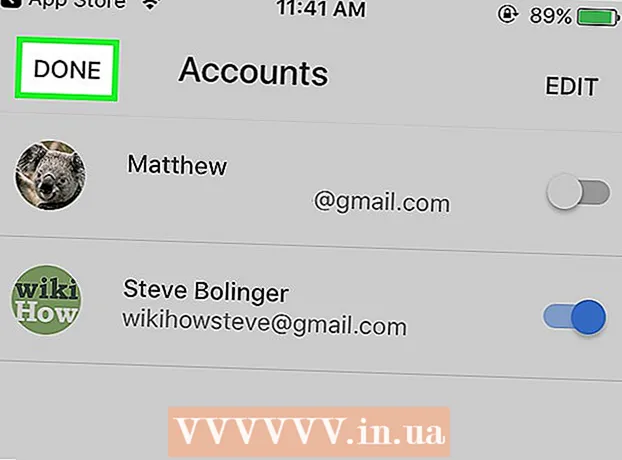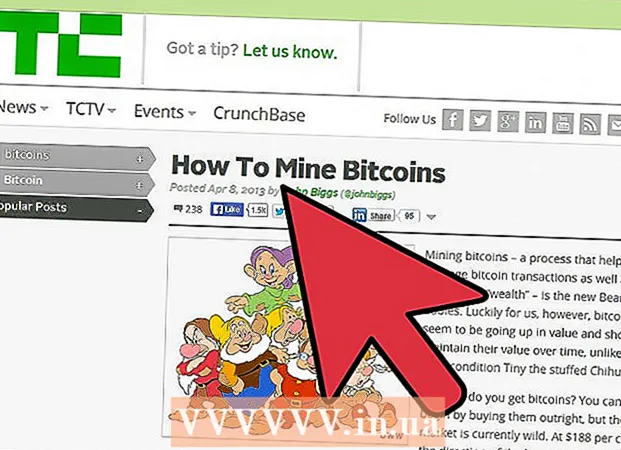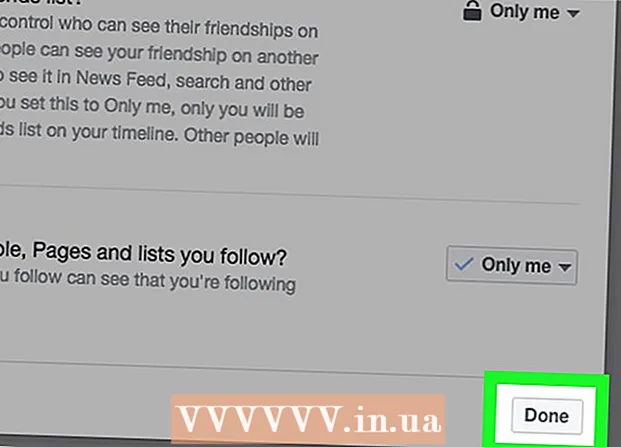நூலாசிரியர்:
Frank Hunt
உருவாக்கிய தேதி:
20 மார்ச் 2021
புதுப்பிப்பு தேதி:
1 ஜூலை 2024

உள்ளடக்கம்
- அடியெடுத்து வைக்க
- முறை 1 இன் 4: ஒரு புகைப்படத்தில் குறிக்கவும்
- 4 இன் முறை 2: ஒரு இடுகையில் குறிக்கவும்
- 4 இன் முறை 3: மொபைல் விருப்பங்கள்
- 4 இன் முறை 4: குறிச்சொற்களைப் புரிந்துகொள்வது
- உதவிக்குறிப்புகள்
பேஸ்புக்கில், "குறிச்சொற்கள்" என்பது நபர்களையும் குழுக்களையும் இடுகைகளுடன் இணைப்பதற்கான ஒரு எளிய வழியாகும். உங்களை அல்லது உங்கள் நண்பர்களைக் குறிப்பது உங்களுக்குத் தெரிந்த அனைவருடனும் உங்கள் செயல்பாடுகளைப் பகிர்ந்து கொள்வதற்கான ஒரு வேடிக்கையான வழியாகும். நீங்கள் நபர்களையும் குழுக்களையும் பார்வைக்கு (ஒரு படத்தில்) குறிக்கலாம், ஆனால் உரையின் ஒரு பகுதியிலும் (இடுகைகள் மற்றும் கருத்துகளில்) குறிக்கலாம். இருப்பினும் நீங்கள் அதை செய்ய விரும்புகிறீர்கள், குறியிடுதல் மிகவும் எளிதானது!
அடியெடுத்து வைக்க
முறை 1 இன் 4: ஒரு புகைப்படத்தில் குறிக்கவும்
டேக்கிங் என்றால் என்ன என்று உறுதியாக தெரியவில்லையா? விளக்கத்திற்கு இங்கே கிளிக் செய்க.
 நீங்கள் குறிக்க விரும்பும் புகைப்படத்தைக் கண்டறியவும். உங்கள் சொந்த புகைப்படங்களையும், நண்பர்களின் புகைப்படங்களையும் குறிக்கலாம்:
நீங்கள் குறிக்க விரும்பும் புகைப்படத்தைக் கண்டறியவும். உங்கள் சொந்த புகைப்படங்களையும், நண்பர்களின் புகைப்படங்களையும் குறிக்கலாம்: - உங்கள் சொந்த புகைப்படங்களில் ஒன்று: உங்கள் சொந்த புகைப்படத்தை நீங்கள் தேர்வுசெய்தால், உங்கள் சுயவிவரப் பக்கத்தில் உங்கள் பெயருக்குக் கீழே உள்ள மெனு பட்டியில் உள்ள "புகைப்படங்கள்" என்பதைக் கிளிக் செய்க. நீங்கள் எடுத்த புகைப்படங்கள் அல்லது உங்களை உள்ளடக்கிய மற்றவர்களின் புகைப்படங்களை நீங்கள் தேடலாம்.
- நண்பரிடமிருந்து புகைப்படம்: நீங்கள் ஒரு நண்பரின் புகைப்படத்தைத் தேர்வுசெய்தால், அந்த நண்பரின் சுயவிவரத்தைக் கிளிக் செய்து, பின்னர் "புகைப்படங்கள்" என்பதைக் கிளிக் செய்க. புகைப்படத்தைத் தேர்வுசெய்க.
- உங்கள் முகப்புப் பக்கத்தில் நீங்கள் காணும் நண்பரின் புகைப்படத்தைக் குறிக்க விரும்பினால், அதை உடனே கிளிக் செய்யலாம்.
 படத்தில் கிளிக் செய்க. நீங்கள் குறிக்க விரும்பும் புகைப்படத்தைக் கண்டறிந்ததும் புகைப்படத்தைக் கிளிக் செய்க. இப்போது புகைப்படத்தின் பெரிய பதிப்பு திறக்கும்.
படத்தில் கிளிக் செய்க. நீங்கள் குறிக்க விரும்பும் புகைப்படத்தைக் கண்டறிந்ததும் புகைப்படத்தைக் கிளிக் செய்க. இப்போது புகைப்படத்தின் பெரிய பதிப்பு திறக்கும்.  "டேக் புகைப்படம்" என்பதைக் கிளிக் செய்க. உங்கள் சொந்த புகைப்படங்களுடன் புகைப்படப் பக்கத்தின் வலது பக்கத்தில் இந்த பொத்தானைக் காண்பீர்கள் (விளக்கங்கள் அல்லது எதிர்வினைகளுக்கு அடுத்தது).
"டேக் புகைப்படம்" என்பதைக் கிளிக் செய்க. உங்கள் சொந்த புகைப்படங்களுடன் புகைப்படப் பக்கத்தின் வலது பக்கத்தில் இந்த பொத்தானைக் காண்பீர்கள் (விளக்கங்கள் அல்லது எதிர்வினைகளுக்கு அடுத்தது). - இந்த விருப்பத்தை நீங்கள் காணவில்லை என்றால், கர்சரை புகைப்படத்தின் மேல் நகர்த்தவும். ஒரு தகவல் பட்டி இப்போது கீழே தோன்றும். அந்த பட்டியில் உள்ள "டேக் புகைப்படம்" பொத்தானைக் கிளிக் செய்க. பட்டியின் நடுவில் உள்ள பொத்தானைக் காண்பீர்கள்.
 நீங்கள் குறிக்க விரும்பும் நபரின் முகத்தில் சொடுக்கவும். நீங்கள் குறிக்க விரும்பும் நபர் புகைப்படத்தில் இருந்தால், நீங்கள் அவர்களின் முகத்தில் கிளிக் செய்யலாம். ஒரு மெனு இப்போது திறக்கும்.
நீங்கள் குறிக்க விரும்பும் நபரின் முகத்தில் சொடுக்கவும். நீங்கள் குறிக்க விரும்பும் நபர் புகைப்படத்தில் இருந்தால், நீங்கள் அவர்களின் முகத்தில் கிளிக் செய்யலாம். ஒரு மெனு இப்போது திறக்கும். - நீங்கள் யாரையாவது குறிக்க விரும்பினால் இல்லை புகைப்படத்தில், புகைப்படத்திற்குள் எங்கும் கிளிக் செய்தால் (வேறொருவரின் முகத்தில் அல்ல). புகைப்படக் கலைஞரைக் குறிக்க பேஸ்புக் சில நேரங்களில் இதைச் செய்கிறது, ஆனால் புகைப்படத்துடன் எந்த சம்பந்தமும் இல்லாத ஒருவரை அவர்கள் பார்க்க விரும்பினால் அதைக் குறிக்கலாம்.
 நீங்கள் குறிக்க விரும்பும் நபரின் பெயரை உள்ளிடவும். ஒரு உரை பெட்டி திறக்கும், நபரின் பெயரை உள்ளிடவும். தட்டச்சு செய்த உரையுடன் பொருந்தக்கூடிய நண்பர்களின் பட்டியல் இப்போது தோன்றும். நீங்கள் குறிக்க விரும்பும் நண்பரின் பெயரைக் கிளிக் செய்க.
நீங்கள் குறிக்க விரும்பும் நபரின் பெயரை உள்ளிடவும். ஒரு உரை பெட்டி திறக்கும், நபரின் பெயரை உள்ளிடவும். தட்டச்சு செய்த உரையுடன் பொருந்தக்கூடிய நண்பர்களின் பட்டியல் இப்போது தோன்றும். நீங்கள் குறிக்க விரும்பும் நண்பரின் பெயரைக் கிளிக் செய்க.  விரும்பினால் அதிகமானவர்களைக் குறிக்கவும். அடுத்தடுத்த குறிச்சொற்களுக்கு மேலே உள்ள படிகளை மீண்டும் செய்யவும். புகைப்படத்தில் எங்கும் நீங்கள் விரும்பும் பல குறிச்சொற்களை வைக்கலாம், ஆனால் ஒரு புகைப்படத்தில் ஒரு நபரை இரண்டு முறை குறிக்க முடியாது.
விரும்பினால் அதிகமானவர்களைக் குறிக்கவும். அடுத்தடுத்த குறிச்சொற்களுக்கு மேலே உள்ள படிகளை மீண்டும் செய்யவும். புகைப்படத்தில் எங்கும் நீங்கள் விரும்பும் பல குறிச்சொற்களை வைக்கலாம், ஆனால் ஒரு புகைப்படத்தில் ஒரு நபரை இரண்டு முறை குறிக்க முடியாது. - எச்சரிக்கையுடன் ஒரு சொல்: நீங்கள் நிறைய டேக் செய்தால் அது எப்போதும் பாராட்டப்படாது. எடுத்துக்காட்டாக, பல ஆண்டுகளுக்கு முன்பு எல்லா வகையான புகைப்படங்களிலும் நண்பர்களைக் குறித்தால், அவர்கள் ஒவ்வொரு முறையும் ஒரு அறிவிப்பைப் பெறுவார்கள். பலர் எரிச்சலூட்டுவதைக் காண்கிறார்கள்.
 "முடிந்தது குறிச்சொல்" என்பதைக் கிளிக் செய்க.நீங்கள் குறியிடலை முடித்ததும், கீழே உள்ள பட்டியில் உள்ள "குறிச்சொல் முடிந்தது" பொத்தானைக் கிளிக் செய்க. அல்லது "Enter" ஐ அழுத்தவும்.
"முடிந்தது குறிச்சொல்" என்பதைக் கிளிக் செய்க.நீங்கள் குறியிடலை முடித்ததும், கீழே உள்ள பட்டியில் உள்ள "குறிச்சொல் முடிந்தது" பொத்தானைக் கிளிக் செய்க. அல்லது "Enter" ஐ அழுத்தவும். - உங்கள் நண்பர்களில் ஒருவரை நீங்கள் குறியிட்டிருந்தால், நீங்கள் இப்போது முடித்துவிட்டீர்கள். நீங்கள் இதுவரை நண்பர்களாக இல்லாத ஒருவரை நீங்கள் குறியிட்டிருந்தால், முதலில் அந்த நபரின் அனுமதிக்காக நீங்கள் காத்திருக்க வேண்டும்.
4 இன் முறை 2: ஒரு இடுகையில் குறிக்கவும்
 ஒரு செய்தியில் நண்பரின் பெயரைத் தட்டச்சு செய்யத் தொடங்குங்கள். ஒரு இடுகையில் ஒருவரைக் குறிப்பது முந்தைய முறையைப் போன்றது, ஆனால் இது இன்னும் எளிதானது. நீங்கள் தட்டச்சு செய்யும் போது பரிந்துரைகளின் பட்டியல் தோன்றும். நீங்கள் சரியான எழுத்துப்பிழைகளைப் பயன்படுத்துகிறீர்கள் என்பதை உறுதிப்படுத்திக் கொள்ளுங்கள், நீங்கள் தவறு செய்தால் நண்பரின் பெயர் தோன்றாது.
ஒரு செய்தியில் நண்பரின் பெயரைத் தட்டச்சு செய்யத் தொடங்குங்கள். ஒரு இடுகையில் ஒருவரைக் குறிப்பது முந்தைய முறையைப் போன்றது, ஆனால் இது இன்னும் எளிதானது. நீங்கள் தட்டச்சு செய்யும் போது பரிந்துரைகளின் பட்டியல் தோன்றும். நீங்கள் சரியான எழுத்துப்பிழைகளைப் பயன்படுத்துகிறீர்கள் என்பதை உறுதிப்படுத்திக் கொள்ளுங்கள், நீங்கள் தவறு செய்தால் நண்பரின் பெயர் தோன்றாது. - நீங்கள் இதை புதிய செய்திகளுடன் செய்யலாம், ஆனால் கருத்துகளுடன் செய்யலாம். முறை ஒன்றே.
 பட்டியலிலிருந்து நீங்கள் குறிக்க விரும்பும் நண்பரைத் தேர்ந்தெடுக்கவும். நீங்கள் குறிக்க விரும்பும் நண்பரின் பெயரைக் கிளிக் செய்க. அடிக்கோடிட்டுக் காட்டப்பட்ட உங்கள் செய்தியில் அவரது பெயர் இப்போது நீல நிறத்தில் தோன்றும். அவர் அல்லது அவள் குறியிடப்பட்டிருப்பதை இது குறிக்கிறது.
பட்டியலிலிருந்து நீங்கள் குறிக்க விரும்பும் நண்பரைத் தேர்ந்தெடுக்கவும். நீங்கள் குறிக்க விரும்பும் நண்பரின் பெயரைக் கிளிக் செய்க. அடிக்கோடிட்டுக் காட்டப்பட்ட உங்கள் செய்தியில் அவரது பெயர் இப்போது நீல நிறத்தில் தோன்றும். அவர் அல்லது அவள் குறியிடப்பட்டிருப்பதை இது குறிக்கிறது.  ஒரு பக்கம் அல்லது குழுவைக் குறிக்க @ அடையாளத்தைப் பயன்படுத்தவும். புகைப்படங்களைப் போலன்றி, உரைச் செய்திகள் பேஸ்புக் பக்கங்களையும் குழுக்களையும் குறிக்க உங்களை அனுமதிக்கின்றன. இந்த வழக்கில் நீங்கள் ஒரு குறிச்சொல்லை உருவாக்க விரும்புகிறீர்கள் என்பதை பேஸ்புக்கால் கண்டறிய முடியாது, எனவே tag குறியீட்டைத் தட்டச்சு செய்வதன் மூலம் உங்கள் குறிச்சொல்லை வைக்கவும், பின்னர் குழுவின் பெயரைத் தட்டச்சு செய்க: Ar ஸ்டார் வார்ஸ். தோன்றும் பட்டியலில் நீங்கள் குறிக்க விரும்பும் பக்கத்தைக் கிளிக் செய்க.
ஒரு பக்கம் அல்லது குழுவைக் குறிக்க @ அடையாளத்தைப் பயன்படுத்தவும். புகைப்படங்களைப் போலன்றி, உரைச் செய்திகள் பேஸ்புக் பக்கங்களையும் குழுக்களையும் குறிக்க உங்களை அனுமதிக்கின்றன. இந்த வழக்கில் நீங்கள் ஒரு குறிச்சொல்லை உருவாக்க விரும்புகிறீர்கள் என்பதை பேஸ்புக்கால் கண்டறிய முடியாது, எனவே tag குறியீட்டைத் தட்டச்சு செய்வதன் மூலம் உங்கள் குறிச்சொல்லை வைக்கவும், பின்னர் குழுவின் பெயரைத் தட்டச்சு செய்க: Ar ஸ்டார் வார்ஸ். தோன்றும் பட்டியலில் நீங்கள் குறிக்க விரும்பும் பக்கத்தைக் கிளிக் செய்க. - இந்த குறிச்சொற்களை இடுகையிட நீங்கள் பக்கத்தை விரும்ப வேண்டியதில்லை அல்லது குழுவில் உறுப்பினராக இருக்க வேண்டியதில்லை. ஆனால் நீங்கள் தொடர்புடைய பக்கங்கள் மற்றும் குழுக்கள் பரிந்துரை பட்டியலின் மேலே தோன்றும்.
 விரும்பினால் மேலும் பக்கங்கள் அல்லது குழுக்களை குறிக்கவும். அடுத்தடுத்த குறிச்சொற்களுக்கு மேலே உள்ள படிகளை மீண்டும் செய்யவும். நீங்கள் விரும்பும் பல குறிச்சொற்களை வைக்கலாம்.
விரும்பினால் மேலும் பக்கங்கள் அல்லது குழுக்களை குறிக்கவும். அடுத்தடுத்த குறிச்சொற்களுக்கு மேலே உள்ள படிகளை மீண்டும் செய்யவும். நீங்கள் விரும்பும் பல குறிச்சொற்களை வைக்கலாம்.  உங்கள் செய்தியை முடிக்கவும். நீங்கள் விரும்பினால் குறிச்சொற்களைக் கொண்டு ஒரு செய்தியைத் தட்டச்சு செய்யலாம், ஆனால் நீங்கள் விரும்பவில்லை என்றால் வேறு எதையும் தட்டச்சு செய்ய வேண்டியதில்லை. எந்த வகையிலும், நீங்கள் "Enter" அல்லது "Post" ஐ அழுத்தும் வரை உங்கள் செய்தி வெளியிடப்படாது.
உங்கள் செய்தியை முடிக்கவும். நீங்கள் விரும்பினால் குறிச்சொற்களைக் கொண்டு ஒரு செய்தியைத் தட்டச்சு செய்யலாம், ஆனால் நீங்கள் விரும்பவில்லை என்றால் வேறு எதையும் தட்டச்சு செய்ய வேண்டியதில்லை. எந்த வகையிலும், நீங்கள் "Enter" அல்லது "Post" ஐ அழுத்தும் வரை உங்கள் செய்தி வெளியிடப்படாது. - உங்கள் இடுகையில் குறிச்சொற்களைச் சேர்ப்பதற்கான பொதுவான வழி பின்வருமாறு (சாய்வு உரை குறிச்சொற்களைக் குறிக்கிறது):
- "நான் என்னை மிகவும் ரசிக்கிறேன் சூசன் ஜான்சன் ஆன் Ra ஸ்ட்ராண்ட் வான் ஜான்ட்வார்ட்.’
- உங்கள் இடுகையின் தொடக்கத்தில் அல்லது முடிவில் குறிச்சொற்களை வைக்கலாம், இது பொதுவானது:
- "நான் அதை மிகவும் ரசிக்கிறேன். சூசன் ஜான்சன்Ra ஸ்ட்ராண்ட் வான் ஜான்ட்வார்ட்’
- மேலும் உரை இல்லாமல் குறிச்சொற்களை மட்டும் வைக்க நீங்கள் தேர்வு செய்யலாம்.
- உங்கள் இடுகையில் குறிச்சொற்களைச் சேர்ப்பதற்கான பொதுவான வழி பின்வருமாறு (சாய்வு உரை குறிச்சொற்களைக் குறிக்கிறது):
4 இன் முறை 3: மொபைல் விருப்பங்கள்
 பேஸ்புக்கின் மொபைல் உலாவி பதிப்பில் நீங்கள் கணினியில் இருப்பதைக் குறிக்கிறீர்கள். பேஸ்புக்கின் உலாவி பதிப்பை இணைய இணைப்புடன் கிட்டத்தட்ட எல்லா ஸ்மார்ட்போன்களிலும் பின்வரும் முகவரியில் அணுகலாம்: m.facebook.com. எனவே இந்த அறிவுறுத்தல்கள் ஸ்மார்ட்போனில் பேஸ்புக்கின் உலாவி பதிப்பிற்கு பொருந்தும், பயன்பாடு அல்ல.
பேஸ்புக்கின் மொபைல் உலாவி பதிப்பில் நீங்கள் கணினியில் இருப்பதைக் குறிக்கிறீர்கள். பேஸ்புக்கின் உலாவி பதிப்பை இணைய இணைப்புடன் கிட்டத்தட்ட எல்லா ஸ்மார்ட்போன்களிலும் பின்வரும் முகவரியில் அணுகலாம்: m.facebook.com. எனவே இந்த அறிவுறுத்தல்கள் ஸ்மார்ட்போனில் பேஸ்புக்கின் உலாவி பதிப்பிற்கு பொருந்தும், பயன்பாடு அல்ல. - டேக் புகைப்படங்கள்: புகைப்படத்தைத் திறந்து "டேக் புகைப்படம்" பொத்தானைத் தட்டவும். நீங்கள் குறிக்க விரும்பும் நபர்களின் பெயர்களை உள்ளிட்டு (இடைவெளிகளால் பிரிக்கப்பட்டு) "முடிந்தது" என்பதைத் தட்டவும். மொபைல் உலாவி மூலம் புகைப்படத்தில் குறிப்பிட்ட இடங்களை நீங்கள் குறிக்க முடியாது.
- செய்திகளைக் குறிக்க: நபர் அல்லது குழுவின் பெயரைத் தட்டச்சு செய்து பரிந்துரைகளின் பட்டியலிலிருந்து பொருத்தமான விருப்பத்தைத் தேர்ந்தெடுக்கவும்.
 ஆப்பிள் மற்றும் ஆண்ட்ராய்டு சாதனங்களில் குறிச்சொற்களை எவ்வாறு உருவாக்குவது என்பதை அறிக. ஆப்பிள் மற்றும் ஆண்ட்ராய்டுக்கான பேஸ்புக் பயன்பாட்டில் பல எளிய டேக்கிங் விருப்பங்கள் உள்ளன. இரண்டு தளங்களும் ஒரே மாதிரியாக செயல்படுகின்றன - வேறுபாடுகள் மிகச் சிறியவை:
ஆப்பிள் மற்றும் ஆண்ட்ராய்டு சாதனங்களில் குறிச்சொற்களை எவ்வாறு உருவாக்குவது என்பதை அறிக. ஆப்பிள் மற்றும் ஆண்ட்ராய்டுக்கான பேஸ்புக் பயன்பாட்டில் பல எளிய டேக்கிங் விருப்பங்கள் உள்ளன. இரண்டு தளங்களும் ஒரே மாதிரியாக செயல்படுகின்றன - வேறுபாடுகள் மிகச் சிறியவை: - டேக் புகைப்படங்கள்: நீங்கள் குறிக்க விரும்பும் புகைப்படத்திற்குச் செல்லவும். கீழே நீல குறிச்சொல் ஐகானைத் தேடுங்கள். நீங்கள் குறிக்க விரும்பும் நபரின் முகத்தைத் தட்டவும், அவர்களின் பெயரை உரை புலத்தில் உள்ளிடவும், பின்னர் பட்டியலில் பொருத்தமான பெயரைத் தட்டவும். ஆப்பிள் சாதனங்களில், முடிக்க நீங்கள் இன்னும் "முடிந்தது" என்பதைத் தட்ட வேண்டியிருக்கும்.
- உரை செய்திகளைக் குறிக்க: இது ஒரு மொபைல் உலாவி அல்லது கணினியைப் போன்றது (மேலே காண்க).
- விண்டோஸ் சாதனங்களில் எவ்வாறு குறிச்சொல் செய்வது என்பதை அறிக. விண்டோஸ் பேஸ்புக் பயன்பாட்டைக் குறிப்பது ஒரே மாதிரியாக செயல்படுகிறது. இருப்பினும், உரை செய்திகளைக் குறிப்பதில் ஒரு வித்தியாசம் உள்ளது:
- டேக் புகைப்படங்கள்: ஆப்பிள் / ஆண்ட்ராய்டு போலவே (மேலே காண்க).
- உரை செய்திகளைக் குறிக்க: ஆப்பிள் / ஆண்ட்ராய்டைப் போலவே, ஆனால் நீங்கள் குறிச்சொல்லை ஒவ்வொரு குறிச்சொல்லின் முன்னும், நண்பர்களுடன் கூட வைக்க வேண்டும்.
4 இன் முறை 4: குறிச்சொற்களைப் புரிந்துகொள்வது
 குறிப்பிட்ட நபர்களிடமிருந்து கவனத்தைப் பெற குறிச்சொற்களைப் பயன்படுத்தவும். குறிச்சொற்கள் பேஸ்புக்கில் சில உள்ளடக்கங்களை ஒரு நபர், பக்கம் அல்லது குழுவுடன் இணைக்க உங்களை அனுமதிக்கின்றன. நீங்கள் ஒரு உரை இடுகையில் ஒருவரைக் குறித்தால், இந்த இடுகையைப் பார்க்கும் நபர்கள் நீங்கள் குறியிடப்பட்ட நபரின் பக்கத்தைப் பெற இணைப்பைக் கிளிக் செய்யலாம்.
குறிப்பிட்ட நபர்களிடமிருந்து கவனத்தைப் பெற குறிச்சொற்களைப் பயன்படுத்தவும். குறிச்சொற்கள் பேஸ்புக்கில் சில உள்ளடக்கங்களை ஒரு நபர், பக்கம் அல்லது குழுவுடன் இணைக்க உங்களை அனுமதிக்கின்றன. நீங்கள் ஒரு உரை இடுகையில் ஒருவரைக் குறித்தால், இந்த இடுகையைப் பார்க்கும் நபர்கள் நீங்கள் குறியிடப்பட்ட நபரின் பக்கத்தைப் பெற இணைப்பைக் கிளிக் செய்யலாம். - கூடுதலாக, நீங்கள் குறிச்சொல்லும் நபர் இந்த அறிவிப்புகளை முடக்காவிட்டால், குறிச்சொல்லிலிருந்து அறிவிப்பைப் பெறுவார். அதாவது ஒருவரைக் குறிப்பதன் மூலம் நீங்கள் அவர்களின் கவனத்தைப் பெறலாம். அறிவிப்பில் உள்ள இணைப்பைக் கிளிக் செய்தால், நீங்கள் குறிச்சொல் செய்த உள்ளடக்கத்திற்கு அவற்றை நேரடியாக அழைத்துச் செல்லும்.
 குறிக்கப்பட்ட உள்ளடக்கம் உங்கள் நண்பர்களின் செய்தி ஊட்டங்களில் தோன்றும் என்பதை அறிந்து கொள்ளுங்கள். நீங்கள் குறியிட்ட நபருடன் நண்பர்களாக இருக்கும் நபர்களின் செய்தி ஊட்டத்திலும் இது காண்பிக்கப்படலாம். எனவே மக்களை சங்கடப்படுத்தும் புகைப்படங்களில் குறிக்காமல் கவனமாக இருங்கள், அவர்களது நண்பர்களும் குடும்பத்தினரும் இதைப் பார்ப்பார்கள்.
குறிக்கப்பட்ட உள்ளடக்கம் உங்கள் நண்பர்களின் செய்தி ஊட்டங்களில் தோன்றும் என்பதை அறிந்து கொள்ளுங்கள். நீங்கள் குறியிட்ட நபருடன் நண்பர்களாக இருக்கும் நபர்களின் செய்தி ஊட்டத்திலும் இது காண்பிக்கப்படலாம். எனவே மக்களை சங்கடப்படுத்தும் புகைப்படங்களில் குறிக்காமல் கவனமாக இருங்கள், அவர்களது நண்பர்களும் குடும்பத்தினரும் இதைப் பார்ப்பார்கள்.  குறிச்சொற்களின் தனியுரிமை அமைப்புகளை யாரால் பார்க்க முடியும் மற்றும் பார்க்க முடியாது என்பதை மாற்றவும். இடுகைகள் மற்றும் குறிச்சொற்களை குறிப்பிட்ட நபர்களுக்கு மட்டுமே தெரியும். செய்தியை உருவாக்கும்போது பார்வையாளர்களைத் தேர்ந்தெடுப்பதன் மூலம் இதைச் செய்கிறீர்கள்.
குறிச்சொற்களின் தனியுரிமை அமைப்புகளை யாரால் பார்க்க முடியும் மற்றும் பார்க்க முடியாது என்பதை மாற்றவும். இடுகைகள் மற்றும் குறிச்சொற்களை குறிப்பிட்ட நபர்களுக்கு மட்டுமே தெரியும். செய்தியை உருவாக்கும்போது பார்வையாளர்களைத் தேர்ந்தெடுப்பதன் மூலம் இதைச் செய்கிறீர்கள். - "இடம்" என்ற பொத்தானுக்கு அடுத்து நீங்கள் ஒரு பொத்தானை அழுத்தலாம். செய்தியை யார் பார்ப்பார்கள் என்பதை நீங்கள் தேர்வுசெய்யக்கூடிய மெனு இப்போது தோன்றும். உங்கள் இடுகையில் உள்ள எந்த குறிச்சொற்களுக்கும் இந்த தேர்வு பொருந்தும்.
- மீண்டும், வேறொருவரின் புகைப்படம் அல்லது செய்திக்கு நீங்கள் பதிலளித்தால் உங்கள் செய்தியை யார் பார்க்கிறார்கள் என்பதை நீங்கள் கட்டுப்படுத்த முடியாது.
உதவிக்குறிப்புகள்
- நீங்கள் ஒரு புகைப்படத்தில் குறிக்கப்பட்டு, குறிச்சொல்லை அகற்ற விரும்பினால், பின்வருவனவற்றைச் செய்யுங்கள்: உங்கள் "செயல்பாட்டு பதிவு" க்குச் சென்று, "புகைப்படங்கள்" என்பதைக் கிளிக் செய்து, நீங்கள் குறிச்சொல்லை அகற்ற விரும்பும் புகைப்படத்தை சரிபார்த்து, "அறிக்கை குறிச்சொல் / அகற்று ".
- நீங்கள் ஒரு உரை செய்தியில் குறிக்கப்பட்டு, குறிச்சொல்லை அகற்ற விரும்பினால், பின்வருவனவற்றைச் செய்யுங்கள்: உங்கள் "செயல்பாட்டு பதிவு" க்குச் சென்று, "நீங்கள் குறியிடப்பட்ட செய்திகளை" கிளிக் செய்து, புகைப்படத்திற்கு அடுத்த பென்சில் ஐகானைக் கிளிக் செய்து "அறிக்கை குறிச்சொல் / அகற்று ". ஒரு காரணத்தை உள்ளிட்டு "தொடரவும்" என்பதைக் கிளிக் செய்க.
- பேஸ்புக் அனுமதிக்கும் சில பக்கங்களைத் தவிர, உரை செய்திகளில் பக்கங்களைக் குறிக்கலாம், ஆனால் புகைப்படங்களில் இல்லை.
- யாரோ ஒருவர் ஏற்கனவே ஒருவரை குறியிட்டிருந்தால் நீங்கள் மற்றொரு குறிச்சொல்லை சேர்க்கலாம். எடுத்துக்காட்டாக, நீங்கள் அவரின் உண்மையான பெயருக்கு பதிலாக புனைப்பெயர் அல்லது மேற்கோளுடன் இரண்டாவது குறிச்சொல்லை சேர்க்கலாம்.
- எல்லோரும் பேஸ்புக்கில் குறிக்கப்படுவதை விரும்புவதில்லை. உங்களுக்குத் தெரியாவிட்டால், அனுமதி கேட்கவும். புகைப்படம் முகஸ்துதி இல்லாவிட்டாலும் அல்லது எந்த வகையிலும் புண்படுத்தக்கூடியதாக இருந்தாலும் இதைச் செய்யுங்கள்.